So hindert man coolcaptchahere.top daran Beanchrichtigungen anzuzeigen
Benachrichtigungs-SpamAuch bekannt als: Werbung von coolcaptchahere.top
Der kostenlose Scanner prüft, ob Ihr Computer infiziert ist.
JETZT ENTFERNENUm das Produkt mit vollem Funktionsumfang nutzen zu können, müssen Sie eine Lizenz für Combo Cleaner erwerben. Auf 7 Tage beschränkte kostenlose Testversion verfügbar. Eigentümer und Betreiber von Combo Cleaner ist RCS LT, die Muttergesellschaft von PCRisk.
Welche Art von Seite ist coolcaptchahere[.]top?
Unser Team hat herausgefunden, dass coolcaptchahere[.]top eine irreführende Nachricht anzeigt, mit der Absicht, Benutzer dazu zu verleiten, es ihr zu erlauben, Benachrichtigungen anzuzeigen. Darüber hinaus könnte diese Webseite Benutzer auf andere verdächtige Seiten weiterleiten. Es ist wichtig anzumerken, dass Benutzer Seiten wie coolcaptchahere[.]top unbeabsichtigt betreten.
![coolcaptchahere[.]top Werbung](/images/stories/screenshots202303/coolcaptchahere-top-ads-main.jpg)
Coolcaptchahere[.]top im Detail
Coolcaptchahere[.]top verleitet Besucher dazu, auf die Schaltfläche "Zulassen" unter dem Vorwand zu klicken, zu verifizieren, dass sie keine Roboter sind. Dadurch erteilen Benutzer jedoch die Erlaubnis, Benachrichtigungen anzuzeigen. Es wird dringend empfohlen zu vermeiden, es Seiten wie coolcaptchahere[.]top zu gestatten, Benachrichtigungen zu senden.
Wir haben entdeckt, dass coolcaptchahere[.]top gefälschte Virus-Warnungen als Benachrichtigungen anzeigt. Diese Benachrichtigungen behaupten, dass ein Computer infiziert ist und drängen dazu, "erkannte" Viren zu entfernen. Sie können auf Phishing-Seiten, Technischer-Support-Betrugsseiten und andere zwielichtige Seiten weiterleiten, Adware, Browserentführer und andere potenziell schädliche Anwendungen fördern.
Coolcaptchahere[.]top selbst kann Besucher ebenfalls auf nicht vertrauenswürdige Webseiten weiterleiten (einschließlich andere Seiten, die entwickelt wurden, um Besucher dazu zu verleiten zuzustimmen, irreführende Benachrichtigungen zu erhalten.
| Name | Werbung von coolcaptchahere.top |
| Art der Bedrohung | Push-Benachrichtigungsanzeigen, unerwünschte Anzeigen, Pop-up-Anzeigen |
| Erkennungsnamen | Fortinet (Spam), vollständige Liste von Erkennungen (VirusTotal) |
| Bedienende IP-Adresse | 155.138.161.229 |
| Symptome | Anzeigen zu sehen, die nicht von den Seiten stammen, auf denen sie surfen. Aufdringliche Pop-up-Anzeigen. Verringerte Internet-Surfgeschwindigkeit. |
| Verbreitungsmethoden | Irreführende Pop-up-Anzeigen, gefälschte Behauptungen innerhabl besuchter Webseiten, unerwünschte Anwendungen (Adware) |
| Schaden | Verringerte Computerleistung, Browserverfolgung - Probleme bei der Privatsphäre, mögliche zusätzliche Malware-Infektionen. |
| Malware-Entfernung (Windows) |
Um mögliche Malware-Infektionen zu entfernen, scannen Sie Ihren Computer mit einer legitimen Antivirus-Software. Unsere Sicherheitsforscher empfehlen die Verwendung von Combo Cleaner. Combo Cleaner herunterladenDer kostenlose Scanner überprüft, ob Ihr Computer infiziert ist. Um das Produkt mit vollem Funktionsumfang nutzen zu können, müssen Sie eine Lizenz für Combo Cleaner erwerben. Auf 7 Tage beschränkte kostenlose Testversion verfügbar. Eigentümer und Betreiber von Combo Cleaner ist RCS LT, die Muttergesellschaft von PCRisk. |
Seiten dieser Art im Allgemeinen
Coolcaptchahere[.]top und ähnliche Webseiten stellen gefälschte CAPTCHAS, Video-Player, Ladebalken und andere Elemente dar, um Besucher dazu zu verleiten, auf die Schaltfläche "Zulassen" zu klicken. Diese Webseiten werden normalerweise unbeabsichtigt über nicht vertrauenswürdige Anzeigen und Seiten betreten, die schurkische Anzeigennetzwerke, wie illegale Film-Streaming-Seiten und Torrent-Seiten, einsetzen.
Beispiele für ähnliche Webseiten wie coolcaptchahere[.]top sind maincaptchanow[.]top, thebestcaptcha[.]top und softstrorright[.]com.
Wie hat coolcaptchahere[.]top die Erlaubnis erhalten, Spam-Benachrichtigungen zu übermitteln?
Coolcaptchahere[.]top kann Benachrichtigungen anzeigen, da es ihr gestattet worden ist, indem beim Besuch der Seite auf die Schaltfläche "Zulassen" geklickt wurde. Webseiten erfordern das Einverständnis der Besucher, um Benachrichtigungen anzuzeigen.
Wie kann verhindert werden, dass irreführende Seiten Spam-Benachrichtigungen übermitteln?
Benutzer können unsichere Seiten schließen, die Benachrichtigungen anzeigen wollen oder auf die Schaltfläche "Blockieren" klicken, um es zu vermeiden, Benachrichtigungen zu erhalten. Seiten, die Benutzer dazu auffordern, auf die Schaltfläche "Zulassen" zu klicken, Dateien herunterzuladen, Videos abzuspielen, zu verifizieren, dass sie keine Roboter sind oder andere Aktionen durchzuführen sollte nicht vertraut werden.
Falls Sie unerwünschte Benachrichtigungen erhalten, empfehlen wir, einen Scan mit Combo Cleaner Antivirus für Windows durchzuführen, um sie automatisch zu beseitigen.
Aussehen der Webseite coolcaptchahere[.]top (GIF):
![Aussehen der coolcaptchahere[.]top Webseite (GIF)](/images/stories/screenshots202303/coolcaptchahere-top-ads-appearance.gif) \
\
Benachrichtigungen von coolcaptchahere[.]top:
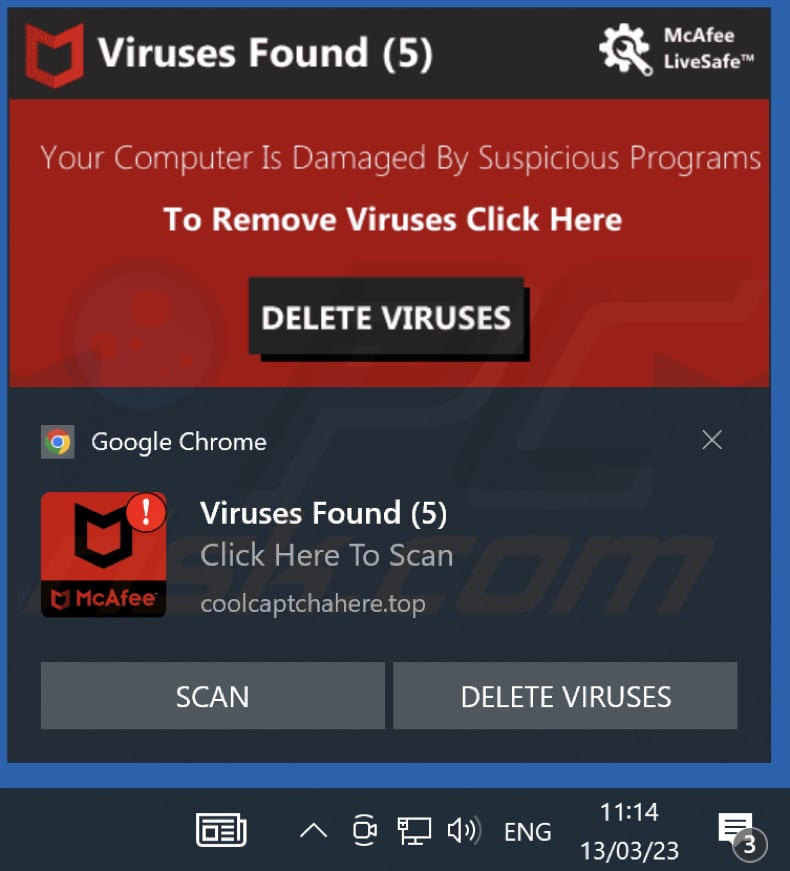
Video, das zeigt, wie Anzeigen, die von coolcaptchahere[.]top übermittelt wurden, mithilfe von Combo Cleaner beseitigt werden können:
Umgehende automatische Entfernung von Malware:
Die manuelle Entfernung einer Bedrohung kann ein langer und komplizierter Prozess sein, der fortgeschrittene Computerkenntnisse voraussetzt. Combo Cleaner ist ein professionelles, automatisches Malware-Entfernungstool, das zur Entfernung von Malware empfohlen wird. Laden Sie es durch Anklicken der untenstehenden Schaltfläche herunter:
LADEN Sie Combo Cleaner herunterIndem Sie Software, die auf dieser Internetseite aufgeführt ist, herunterladen, stimmen Sie unseren Datenschutzbestimmungen und Nutzungsbedingungen zu. Der kostenlose Scanner überprüft, ob Ihr Computer infiziert ist. Um das Produkt mit vollem Funktionsumfang nutzen zu können, müssen Sie eine Lizenz für Combo Cleaner erwerben. Auf 7 Tage beschränkte kostenlose Testversion verfügbar. Eigentümer und Betreiber von Combo Cleaner ist RCS LT, die Muttergesellschaft von PCRisk.
Schnellmenü:
- Was ist Werbung von coolcaptchahere.top?
- SCHRITT 1. Spam-Benachrichtigungen von Google Chrome entfernen
- SCHRITT 2. Spam-Benachrichtigungen von Google Chrome entfernen (Android)
- SCHRITT 3. Spam-Benachrichtigungen von Mozilla Firefox entfernen
- SCHRITT 4. Spam-Benachrichtigungen von Microsoft Edge entfernen
- SCHRITT 5. Spam-Benachrichtigungen von Safari entfernen (macOS)
Unerwünschte Browserbenachrichtigungen deaktivieren:
Das Video zeigt, wie man Internetbrowser-Benachrichtigungen deaktiviert:
 Spam-Benachrichtigungen von Google Chrome entfernen:
Spam-Benachrichtigungen von Google Chrome entfernen:
Klicken Sie auf die Schaltfläche "Menü" (drei Punkte) in der rechten oberen Ecke des Bildschirms und wählen Sie "Einstellungen". Im geöffneten Fenster wählen Sie "Datenschutz und Sicherheit", dann klicken Sie auf "Webseite-Einstellungen" und wählen "Benachrichtigungen".

Suchen Sie in der Liste "Erlaubt, Benachrichtigungen zu senden" nach Webseiten, von denen Sie keine Benachrichtigungen mehr erhalten möchten. Klicken Sie auf das Symbol mit den drei Punkten neben der URL der Webseite und klicken Sie auf "Blockieren" oder "Entfernen" (wenn Sie auf "Entfernen" klicken und die bösartige Webseite erneut besuchen, werden Sie aufgefordert, die Benachrichtigungen erneut zu aktivieren).

 Spam-Benachrichtigungen von Google Chrome (Android) entfernen:
Spam-Benachrichtigungen von Google Chrome (Android) entfernen:
Tippen Sie auf die Schaltfläche "Menü" (drei Punkte) in der rechten oberen Ecke des Bildschirms und wählen Sie "Einstellungen". Scrollen Sie nach unten, tippen Sie auf "Webseite-Einstellungen" und dann auf "Benachrichtigungen".

Suchen Sie im geöffneten Fenster alle verdächtigen URLs und tippen Sie sie nacheinander an. Sobald das Dialogfenster erscheint, wählen Sie entweder "Blockieren" oder "Entfernen" (wenn Sie auf "Entfernen" tippen und die bösartige Webseite erneut besuchen, werden Sie aufgefordert, die Benachrichtigungen erneut zu aktivieren).

 Spam-Benachrichtigungen von Mozilla Firefox entfernen:
Spam-Benachrichtigungen von Mozilla Firefox entfernen:
Klicken Sie auf die Schaltfläche "Menü" (drei Balken) in der rechten oberen Ecke des Bildschirms. Wählen Sie "Einstellungen" und klicken Sie auf "Datenschutz und Sicherheit" in der Symbolleiste auf der linken Seite des Bildschirms. Scrollen Sie nach unten zum Abschnitt "Berechtigungen" und klicken Sie auf die Schaltfläche "Einstellungen" neben "Benachrichtigungen".

Suchen Sie im geöffneten Fenster alle verdächtigen URLs und blockieren Sie sie über das Dropdown-Menü oder entfernen Sie sie, indem Sie unten im Fenster auf "Webseite entfernen" klicken (wenn Sie auf "Webseite entfernen" klicken und die schädliche Webseite erneut besuchen, werden Sie aufgefordert, die Benachrichtigungen erneut zu aktivieren).

 Spam-Benachrichtigungen von Microsoft Edge entfernen:
Spam-Benachrichtigungen von Microsoft Edge entfernen:
Klicken Sie auf die Schaltfläche "Menü" (drei Punkte) in der rechten oberen Ecke des Edge-Fensters und wählen Sie "Einstellungen". Klicken Sie in der Symbolleiste auf der linken Seite des Bildschirms auf "Cookies und Webseite-Berechtigungen" und wählen Sie "Benachrichtigungen".

Klicken Sie auf die drei Punkte auf der rechten Seite jeder verdächtigen URL im Abschnitt "Zulassen" und klicken Sie auf "Blockieren" oder "Entfernen" (wenn Sie auf "Entfernen" klicken und die bösartige Webseite erneut besuchen, werden Sie aufgefordert, die Benachrichtigungen erneut zu aktivieren).

 Spam-Benachrichtigungen von Safari (macOS) entfernen:
Spam-Benachrichtigungen von Safari (macOS) entfernen:
Klicken Sie auf die Schaltfläche "Safari" in der linken oberen Ecke des Bildschirms und wählen Sie "Einstellungen...". Wählen Sie die Registerkarte "Webseiten" und dann den Abschnitt "Benachrichtigungen" im linken Fensterbereich.

Suchen Sie nach verdächtigen URLs und wählen Sie die Option "Ablehnen" aus dem Dropdown-Menü oder entfernen Sie sie, indem Sie unten im Fenster auf "Entfernen" klicken (wenn Sie auf "Entfernen" klicken und die bösartige Webseite erneut besuchen, werden Sie aufgefordert, die Benachrichtigungen erneut zu aktivieren)

Wie vermeidet man Browserbenachrichtigungs-Spam?
Internetnutzer sollten sehr skeptisch sein, wenn sie aufgefordert werden, Benachrichtigungen zuzulassen. Dies ist zwar eine nützliche Funktion, die es Ihnen ermöglicht, aktuelle Nachrichten von Webseiten zu erhalten, die Sie mögen, aber betrügerische Vermarkter missbrauchen sie häufig.
Lassen Sie nur Benachrichtigungen von Webseiten zu, denen Sie voll und ganz vertrauen. Für zusätzliche Sicherheit - verwenden Sie eine Anti-Malware-Anwendung mit einem Echtzeit-Internetsurf-Monitor, um zwielichtige Webseiten zu blockieren, die versuchen, Sie dazu zu bringen, Spam-Benachrichtigungen zuzulassen. Wir empfehlen die Verwendung von Combo Cleaner Antivirus für Windows.
Häufig gestellte Fragen (FAQ)
Warum sehe ich in der unteren rechten Ecke meines Desktops Anzeigen (Browserbenachrichtigungen), die von coolcaptchahere[.]top angezeigt wurden?
Coolcaptchahere[.]top wurde die Berechtigung erteilt, Benachrichtigungen anzuzeigen, die erlangt wird, indem nach Aufforderung des Browsers auf die Schaltfläche "Zulassen" geklickt wird, um Benachrichtigungen anzuzeigen. Seiten können ohne die Zustimmung des Besuchers keine Benachrichtigungen anzeigen.
Ich habe auf Benachrichtigungsanzeigen geklickt, ist mein Computer infiziert?
Benachrichtigungen von Webseiten wie coolcaptchahere[.]top können Benutzer auf nicht vertrauenswürdige Webseiten weiterleiten, sie können jedoch keine Computer infizieren.
Ist coolcaptchahere[.]top ein Virus?
Webseiten wie coolcaptchahere[.]top sind keine Viren. Stattdessen besteht ihr Hauptzweck darin, Online-Betrugsmaschen, fragwürdige Anwendungen und andere Webseiten dieser Art zu fördern.
Wird Combo Cleaner Anzeigen von coolcaptchahere[.]top automatisch entfernen oder sind immer noch manuelle Schritte erforderlich?
Ja, Combo Cleaner wird Ihren Computer scannen und alle coolcaptchahere[.]top erteilten Berechtigungen entfernen. Diese App wird außerdem den weiteren Zugriff auf coolcaptchahere[.]top blockieren. Keine weiteren Schritte sind erforderlich.
Teilen:

Tomas Meskauskas
Erfahrener Sicherheitsforscher, professioneller Malware-Analyst
Meine Leidenschaft gilt der Computersicherheit und -technologie. Ich habe mehr als 10 Jahre Erfahrung in verschiedenen Unternehmen im Zusammenhang mit der Lösung computertechnischer Probleme und der Internetsicherheit. Seit 2010 arbeite ich als Autor und Redakteur für PCrisk. Folgen Sie mir auf Twitter und LinkedIn, um über die neuesten Bedrohungen der Online-Sicherheit informiert zu bleiben.
Das Sicherheitsportal PCrisk wird von der Firma RCS LT bereitgestellt.
Gemeinsam klären Sicherheitsforscher Computerbenutzer über die neuesten Online-Sicherheitsbedrohungen auf. Weitere Informationen über das Unternehmen RCS LT.
Unsere Anleitungen zur Entfernung von Malware sind kostenlos. Wenn Sie uns jedoch unterstützen möchten, können Sie uns eine Spende schicken.
SpendenDas Sicherheitsportal PCrisk wird von der Firma RCS LT bereitgestellt.
Gemeinsam klären Sicherheitsforscher Computerbenutzer über die neuesten Online-Sicherheitsbedrohungen auf. Weitere Informationen über das Unternehmen RCS LT.
Unsere Anleitungen zur Entfernung von Malware sind kostenlos. Wenn Sie uns jedoch unterstützen möchten, können Sie uns eine Spende schicken.
Spenden
▼ Diskussion einblenden